Лучшие приложения для создания скриншотов на Андроид
 Влад – главный редактор сайта softdroid.net. Является автором нескольких сотен руководств и статей по настройке Android. Около 15 лет занимается ремонтом техники и решением технических проблем iOS и Android. Имел дело практически со всеми более-менее популярными марками мобильных смартфонов и планшетов Samsung, HTC, Xiaomi и др. Для тестирования используется iPhone 12 и Samsung Galaxy S21 с последней версией прошивки.
Влад – главный редактор сайта softdroid.net. Является автором нескольких сотен руководств и статей по настройке Android. Около 15 лет занимается ремонтом техники и решением технических проблем iOS и Android. Имел дело практически со всеми более-менее популярными марками мобильных смартфонов и планшетов Samsung, HTC, Xiaomi и др. Для тестирования используется iPhone 12 и Samsung Galaxy S21 с последней версией прошивки.
Есть базовые способы создания скриншотов на смартфонах, такая возможность реализована через горячие клавиши. При этом, на разных версиях Android и моделях устройств (LG, HTC, Lenovo, Fly...) для этого используются различные кнопки и жесты.
Второй метод съемки изображения экрана – использование специальных скриншот-приложений. Они они не просто делают картинку, но и предлагают функции редактирования.
Что такое скриншот и зачем он нужен
Скриншот – это снимок экрана. Необходимость сохранять изображение с мобильного устройства возникает часто, например, если:
- Нужно поделиться экраном, чтобы что-то пояснить, проиллюстрировать инструкцию;
- Быстро сохранить информацию в виде изображения;
- Зафиксировать происходящее на экране телефона.
По умолчанию, скриншот сохраняется в памяти телефона в формате png, так что открыть его можно практически на любом устройстве.
Стандартный способ съемки скриншота на планшете и смартфоне
Способ 1.
Для того, чтобы сделать скриншот на Андроиде,
- Перейдите на экран, который хотите сохранить;
- Зажмите на телефоне кнопки питания и уменьшения громкости;
- Удерживайте клавиши, пока не услышите звук или не увидите рамку. Также вверху экрана может появиться значок с картинкой;
- Все скриншоты сохраняются в Галерее телефона, найти их можно там.
Данный способ работает на смартфонах и планшетах HTC. На более новых устройствах, а также LG, Lenovo может работать способ, описанный ниже.
Способ 2.
Не всегда комбинации клавиш из предыдущего способа срабатывают. Советуем попробовать следующий метод создания скриншота:
- Зажмите кнопки Домой и Включение (если на вашем телефоне они доступны);
- Как вариант, попробуйте комбинацию Назад и Домой. Она актуальна для самых древних Андроид-устройств – версии 2.3 и ниже.
Появится уведомление и вы услышите характерный звук.
Лучшие скриншот-приложения для Андроид
Комбинации клавиш могут не сработать, да и базовые возможности ОС Андроид ограничены. Скриншот-приложения дополняют штатный функционал благодаря редактированию.
Советуем скачать и протестировать несколько приложений: не все они работают на определенной версии Андроид, для некоторых потребуется рут-доступ, в бесплатной редакции может содержаться реклама и т.п.
Участники обзора:
- Супер Скриншот
- Screenshot Easy
- Screenshot Touch
- Screenshot Crop & Share
- Screenshot Ultimate
- Easy Screenshot
Супер Скриншот (Screenshot) – удобный редактор снимков экрана
Screenshot от Geeks.Lab – приложение для создания скриншотов экрана на телефонах и планшетах под Android. Предоставляется условно бесплатно – однако в приложении присутствует реклама.
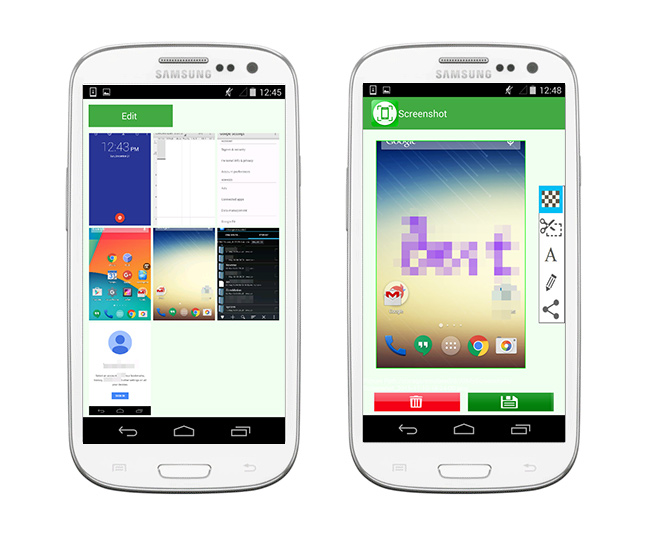
Чтобы сделать скриншот экрана, достаточно нажать и удерживать в течение нескольких секунд клавиши «Громкость -» и «Питание». Если такая комбинация клавиш не работает (что возможно на смартфонах HTC), попробуйте одновременно зажать клавиши «Домой» и «Питание» на несколько секунд – скриншот после этого должен сохраниться в памяти.
Все созданные изображения сохраняются в персональную галерею, откуда можно вызвать редактор. Его функции:
- Кадрирование снимка (кроппинг);
- Добавление текста (аннотирование);
- Добавление пиксельной мозаики / водяного знака поверх скриншота.
Отредактированным снимком экрана легко поделиться, сохранить в Галерею Андроид или удалить с телефона.
Screenshot Easy – быстрое создание скриншотов разными способами
Приложение Screenshot Easy облегчает и без того простое создание снимка экрана на смартфоне под управлением Андроид. Может применяться не только для создания, но и для дальнейшего редактирования изображений, их публикации. Приложение устанавливается бесплатно, имеет встроенную рекламу.
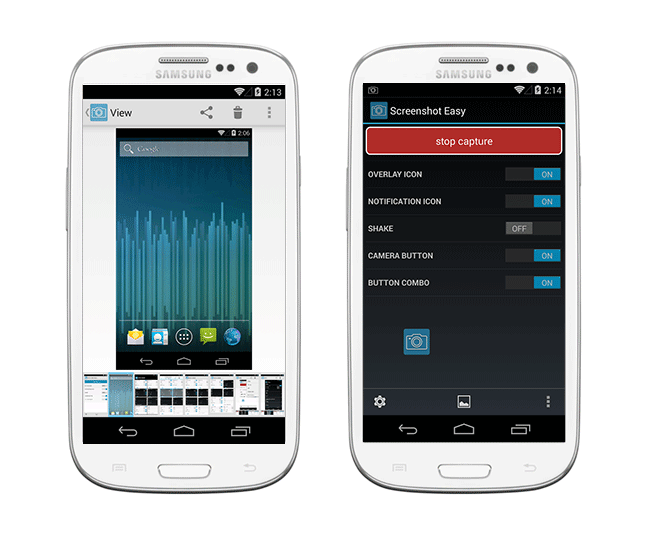
В зависимости от модели Android устройства, снимок экрана делается различными способами:
- нажать и задержать «Питание» и «Уменьшить громкость» на протяжении 2 секунд;
- нажать и задержать «Питание» и «Домой» на протяжении 2 секунд;
- дважды кликнуть на кнопку включения/выключения питания;
- встряхнуть девайс;
- нажать и удерживать аппаратную кнопку камеры;
- нажать на иконку в панели уведомлений;
- нажать на плавающую иконку;
- использовать ярлык или виджет, расположенный на главном экране;
Через настройки Screenshot Easy можно изменить язык интерфейса (русский / английский), тему оформления, определить место сохранения скриншотов в памяти смартфона, перенастроить триггеры.
Screenshot Touch – запись видео и создание скриншотов
Screenshot Touch – довольно-таки занятное приложение для съемки происходящего на экране, слегка выделяющееся на фоне ему подобных. Для работы потребуется Андроид версии Lollipop или выше.
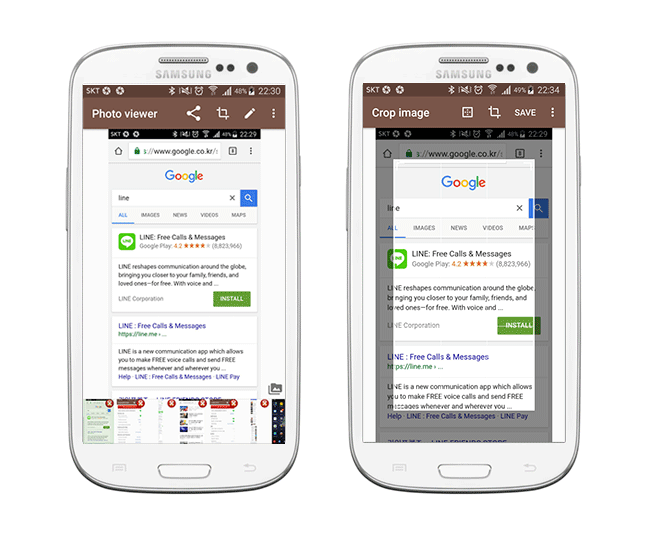
Возможности приложения:
- Захват экрана посредством нажатия на экран (через область уведомление, оверлей-иконка, тряска телефона);
- Запись видео в mp4 с возможностью настройки разрешения, частоты кадров, качества звука и видео;
- Сохранение изображения всей веб-страницы в браузере по мере ее скроллинга (чтобы воспользоваться функцией, нужно открыть ссылку в браузере и активировать функцию Screenshot Touch);
- Выбор папки сохранения, формата названия, качества скриншота;
- Задержка с заданным интервалом перед съемкой.
Встроенный редактор скриншотов предлагает следующий функционал:
- Обрезка изображений, поворот по часовой стрелке и против;
- Рисование на скриншотах – кисть, фигуры, метки, настройка прозрачности
- Публикация снятого скриншота в соцсетях или шеринг в других сервисах;
За обширный функционал в Screenshot Touch пользователь “платит” просмотром рекламы; однако ее можно отключить за небольшую плату.
Советуем ознакомиться с правами доступа, которые требуются для установки приложения: их может показаться больше чем нужно. Это связано с тем, что в Screenshot Touch задействовано множество функций съемки видео и аудио.
Screenshot Crop & Share – простая и полезная надстройка для Андроид
Небольшая утилита-помощник облегчает захват скриншотов на Андроид. После съемки изображение передается в удобный редактор. После внесения изменений можно опубликовать картинку в Сети или поделиться с другими пользователями.
Среди функций редактирования отметим:
- изменение размера,
- кроппинг,
- создание примечаний,
- маркировку конфиденциальных данных / выделение важных фрагментов,
В дополнение к основным и редакторским функциям, возможен захват скролл-страниц, доступна съемка определенных участков и обрезка ненужных элементов окна – например, статус-бара или навигации.
Screenshot Ultimate – 16 способов создания снимка экрана
Приложение Screenshot Ultimate позволяет снимать скриншоты, добавлять заметки прямо на изображение, редактировать и публиковать снимки в сети. Не требует рут-прав и бесплатно. Для работы на некоторых устройствах требуется запуск специальной надстройки через компьютер.
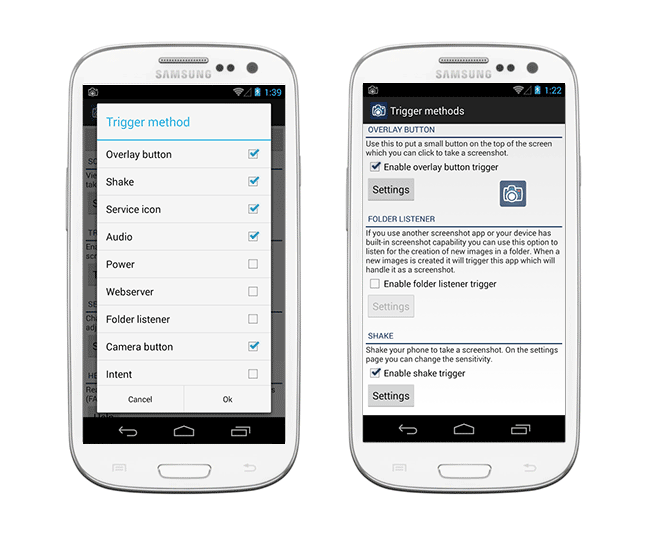
Приставка Ultimate в названии аргументируется большим количеством способов (всего 16 триггеров) для съемки скриншотов. Триггером может быть нажатие иконки, встряхивание, звук, аппаратные кнопки, виджеты приложений, планировщик и прочее.
Дополнительные возможности Screenshot Ultimate:
- Редактирование скриншотов: рисование, добавление текста, трансформация изображения, добавление эффектов;
- Автоматическое применение настроек редактирования к новым скриншотам;
- Публикация скриншотов по email или на онлайн-сервисах;
- Настройка параметров сохранения (в памяти / на sd-карте) и формата изображения.
Easy Screenshot – без настроек, но с редактором изображений
Easy Screenshot – небольшое приложение-скриншотер. Поддерживает только рутированные устройства на Андроид версии 2.3 и выше.

Для того, чтобы снять скриншот, зажмите кнопки Уменьшение громкости и Включение (Power button + Volume down) одновременно. На Samsung-устройствах нужно одновременно зажать кнопки Домой и Включение.
Для редактирования скриншотов в Easy Screenshot предлагается редактор, где можно обрезать снимок или добавить примечание.
 Влад – главный редактор сайта softdroid.net. Является автором нескольких сотен руководств и статей по настройке Android. Около 15 лет занимается ремонтом техники и решением технических проблем iOS и Android. Имел дело практически со всеми более-менее популярными марками мобильных смартфонов и планшетов Samsung, HTC, Xiaomi и др. Для тестирования используется iPhone 12 и Samsung Galaxy S21 с последней версией прошивки.
Влад – главный редактор сайта softdroid.net. Является автором нескольких сотен руководств и статей по настройке Android. Около 15 лет занимается ремонтом техники и решением технических проблем iOS и Android. Имел дело практически со всеми более-менее популярными марками мобильных смартфонов и планшетов Samsung, HTC, Xiaomi и др. Для тестирования используется iPhone 12 и Samsung Galaxy S21 с последней версией прошивки.
Хотите больше полезных советов? Смотрите и подписывайтесь на наш канал! Здесь я публикую лучшие советы для пользователей Андроид, Windows, iOS и Mac OS. Также вы можете задать мне любой вопрос, подписавшись на канал.